讲解win8如何重装win7
- 2019-05-05 14:31:00 分类:win8
现在我们购买的电脑很多都是预安装的win8系统,这对于我们这些win7粉来说真是一个噩梦,我们该如何将win8系统换成win7呢?针对这个问题,我给大家整理了win8重装win7系统的图文教程,赶紧来瞧瞧吧
win8怎么换成win7系统呢?win8系统自发布以来就受到多方吐槽,之后就草草收场。有些安装win8的朋友就想更换系统,可是该如何操作呢?接下来,我就将win8重装win7的方法分享给大家
1、按下开机键,出现品牌logo界面迅速按下启动热键进入BIOS
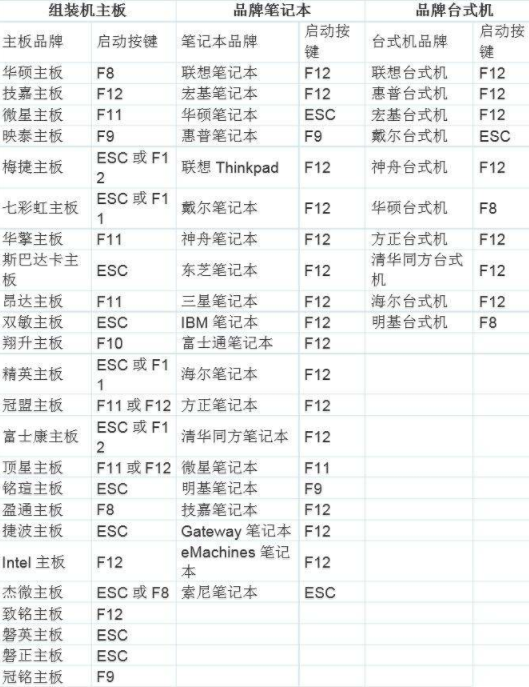
win8重装win7图解详情-1
2、进入后使用方向键选择Security(安全的)选项下方的Secure BOOT Control,将这个Enabled改为Disabled,将其关闭
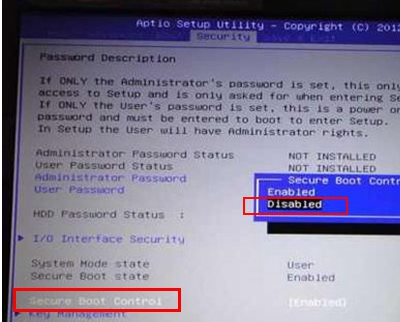
win8换成win7图解详情-2
3、按ESC退出主界面并继续进入BOOT标签,将这个Launch CSM改为Enabled。
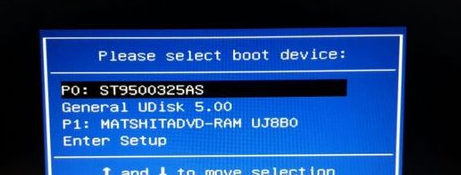
win8换成win7图解详情-3
4、按下F10键保存退出
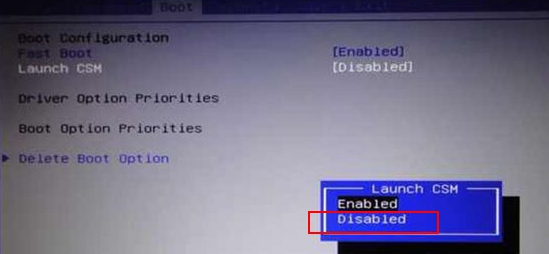
win8重装win7图解详情-4
1、完成上述步骤后下载小白一键重装系统,退出杀毒软件后将其打开
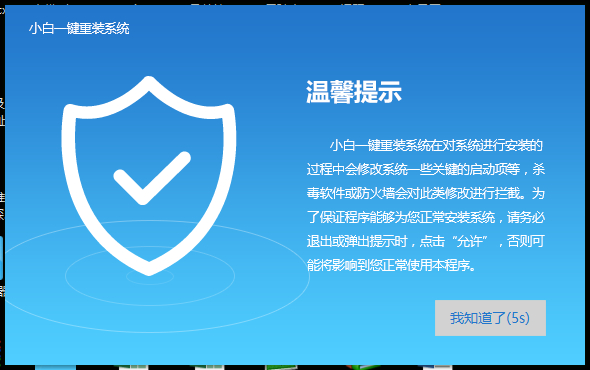
win7图解详情-5
2、选择【一键装机】下的【系统新装】
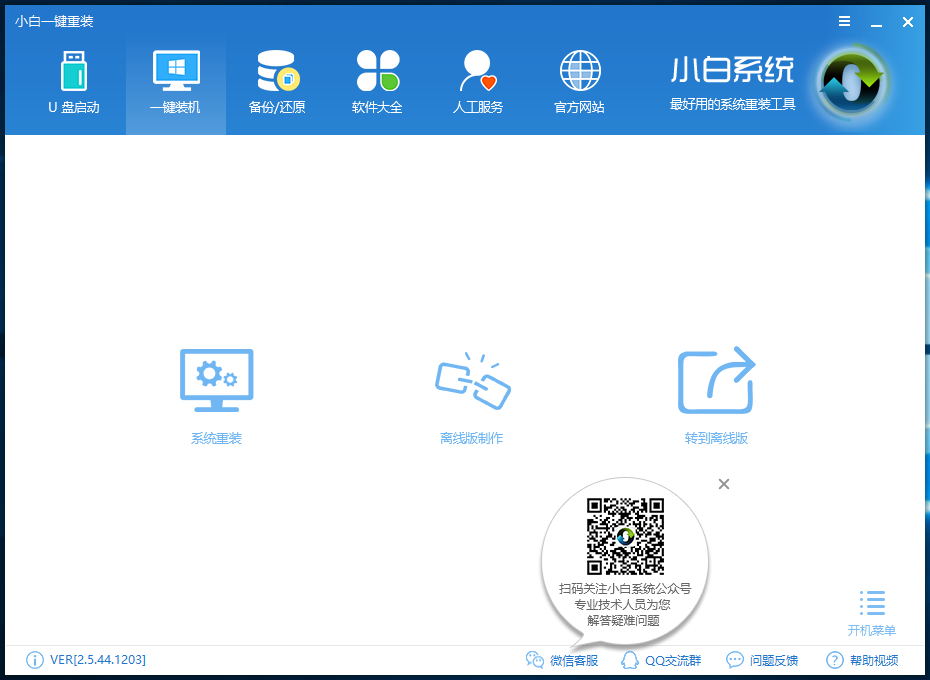
win8图解详情-6
3、检测安装环境,点击下一步
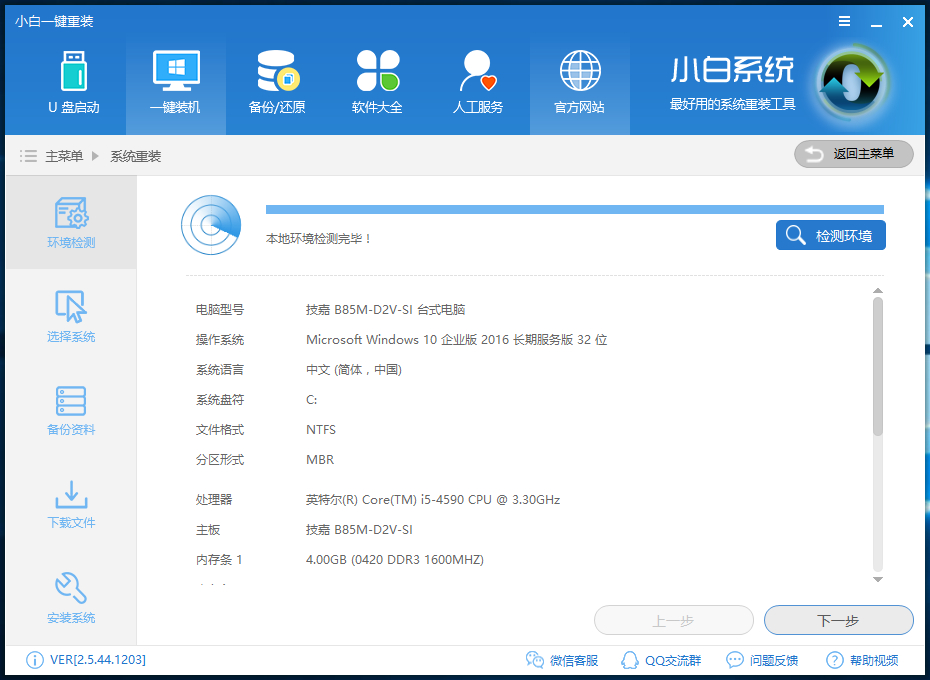
win8图解详情-7
4、选择win7系统,点击安装此系统点击下一步
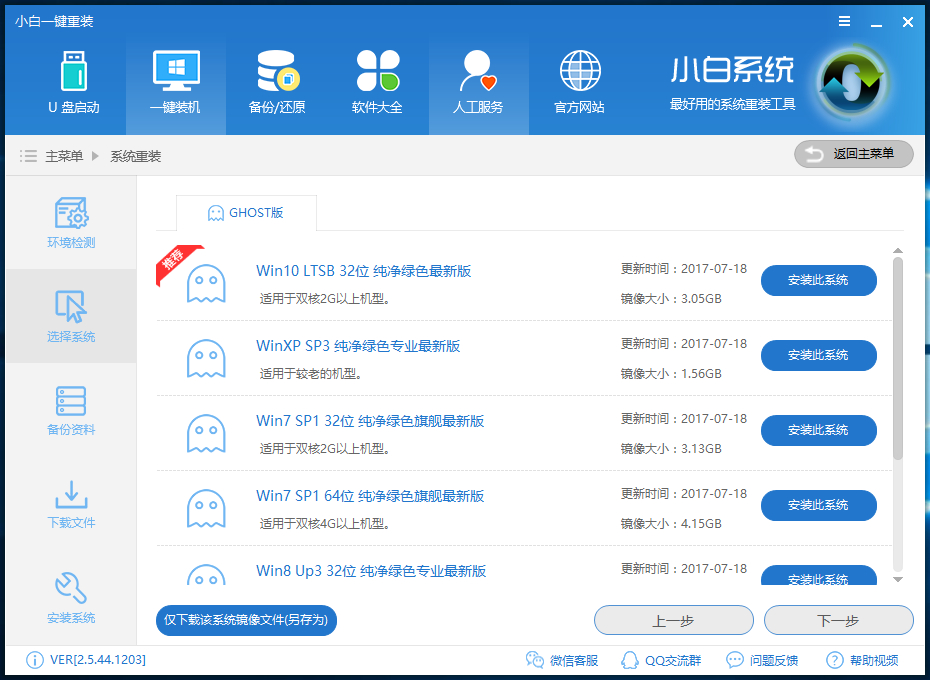
win8图解详情-8
5、备份重要资料,下一步后点击安装系统
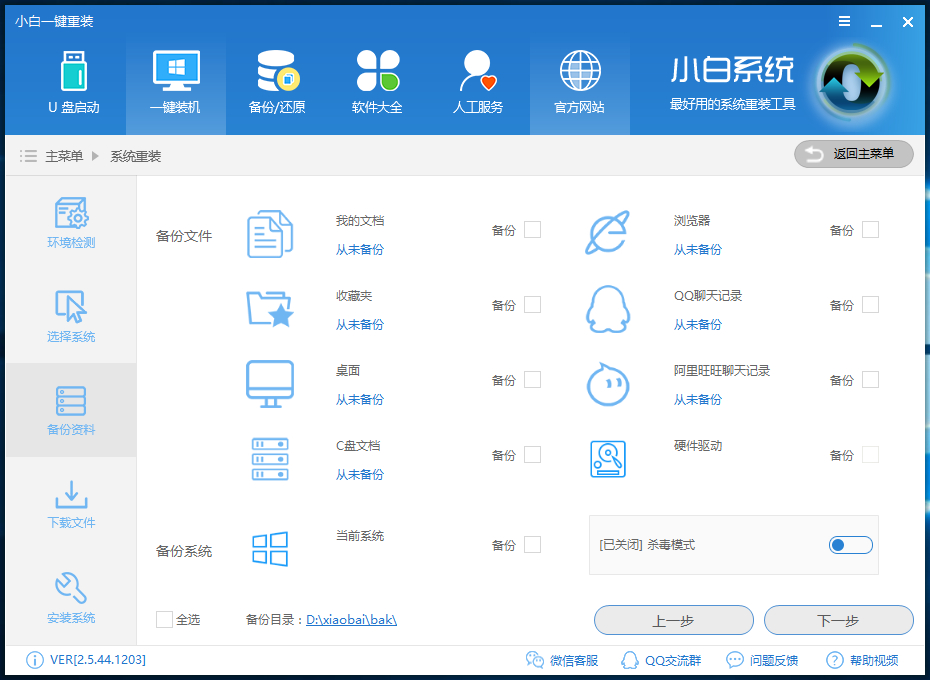
win8重装win7图解详情-9
6、下载系统
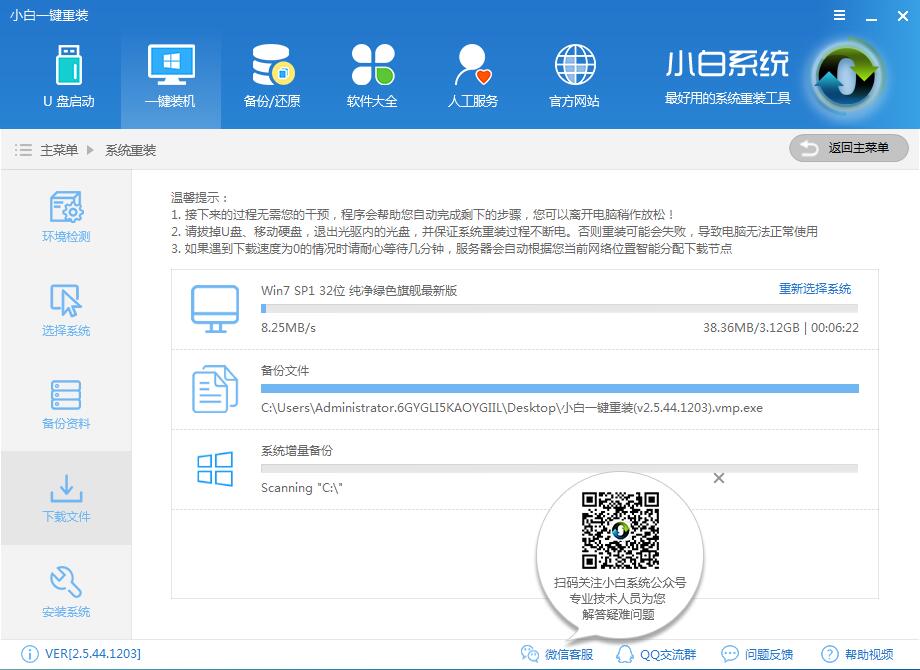
win8换成win7图解详情-10
7、等待小白校验系统文件MD5值后会自动重启
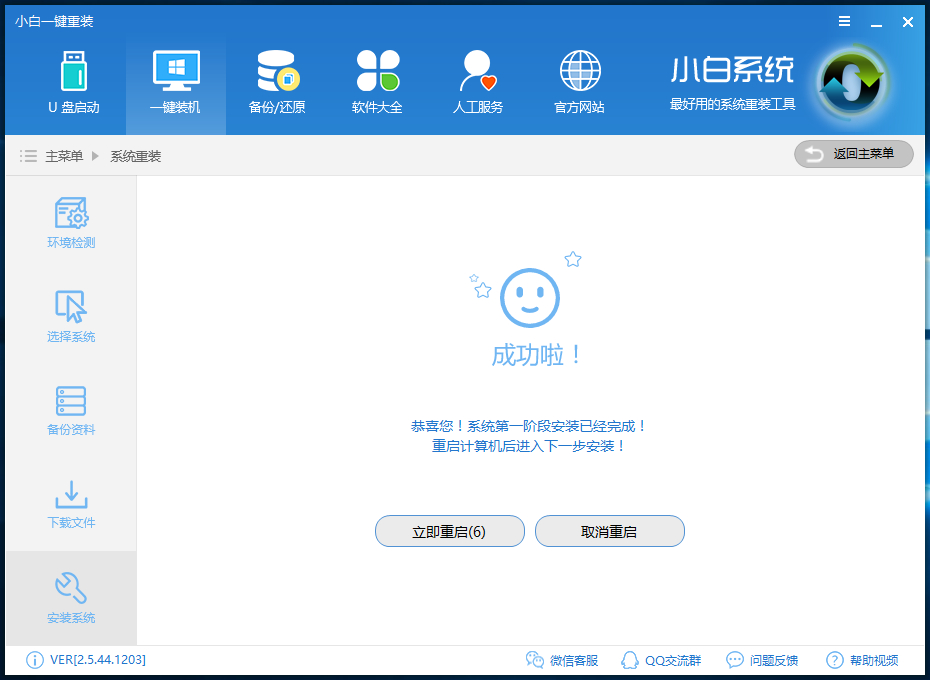
win8换成win7图解详情-11
8、重启后我们选择“小白DOS-GHOST系统安装模式”点击回车
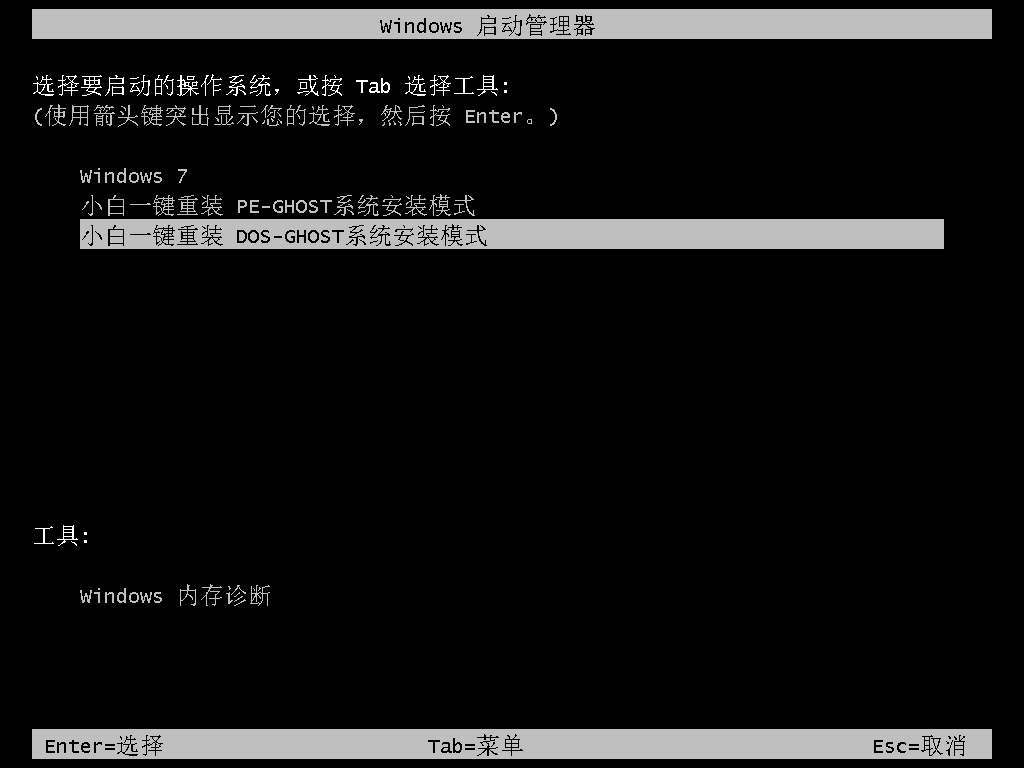
win8重装win7图解详情-12
9、正在安装系统,读完后部署安装。
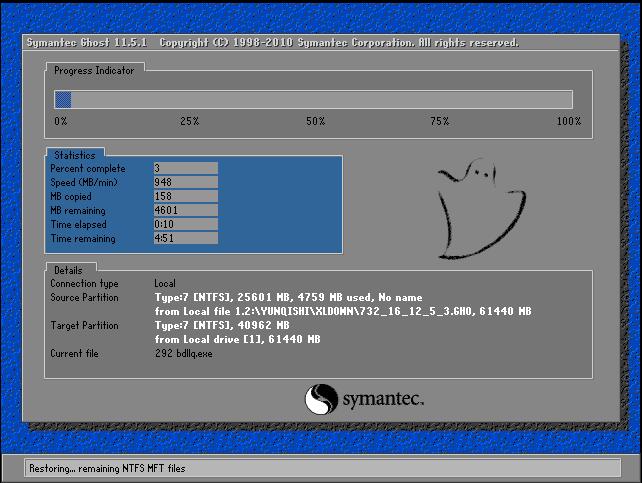
win8重装win7图解详情-13
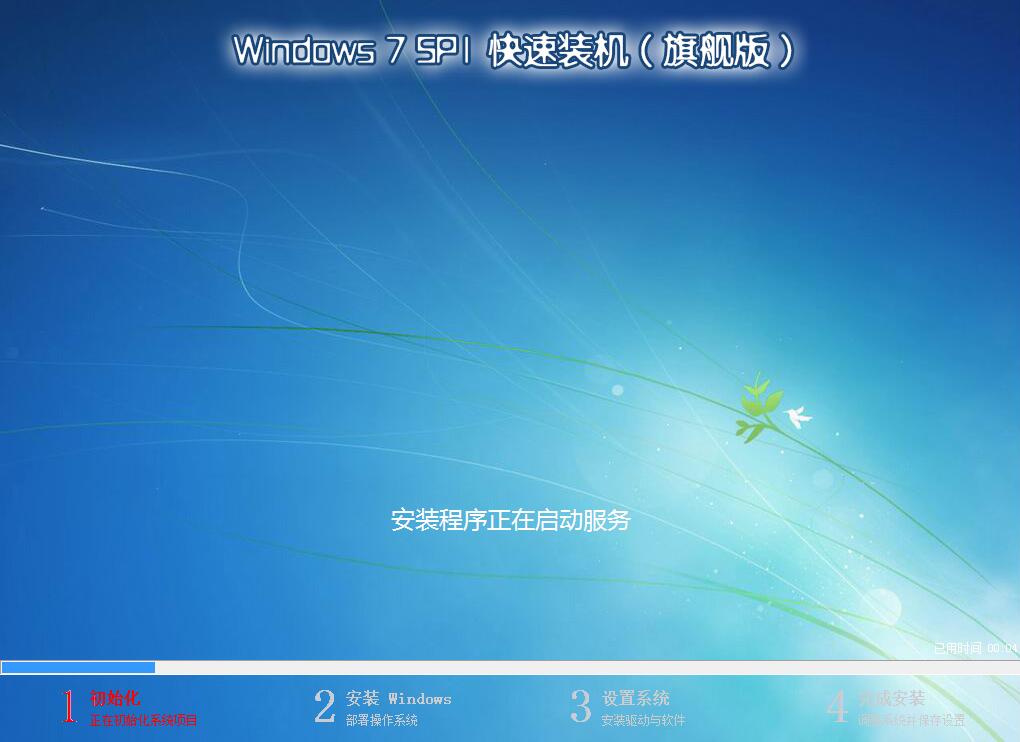
win8换成win7图解详情-14
10、win8重装win7结束
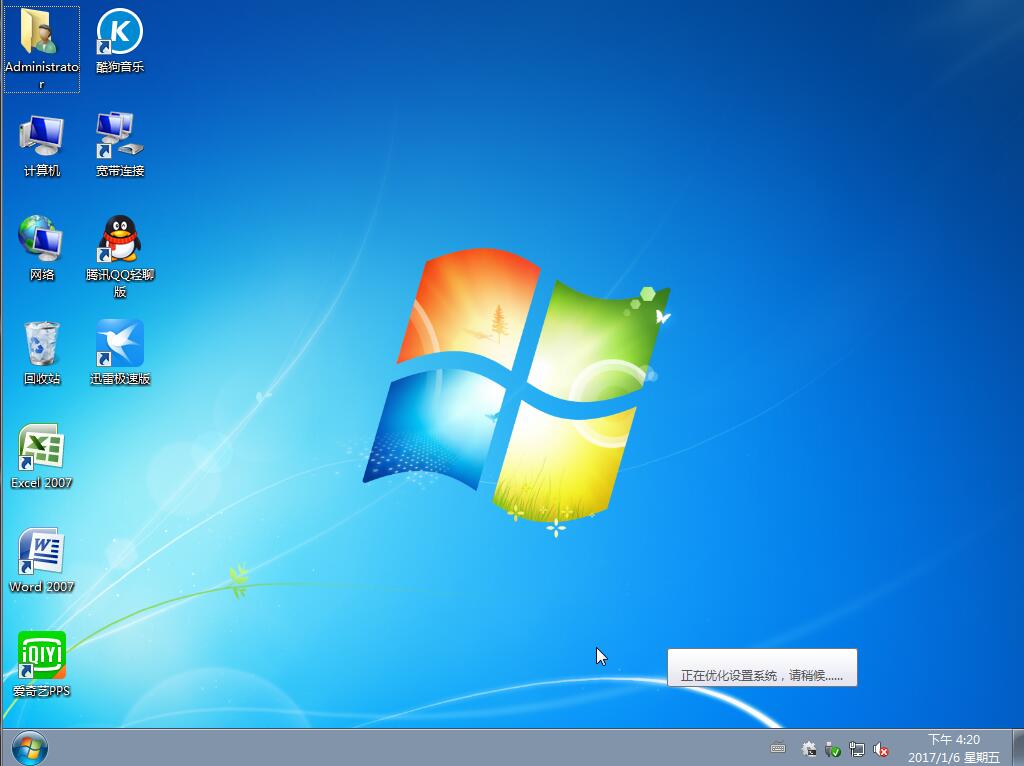
win7图解详情-15
以上就是win8重装win7系统的方法了,你学会了吗?